Yritä ratkaista ongelma päivittämällä Intel Wi-Fi -ohjain
- NETwlv64.sys BSoD-virhe liittyy Intel Wi-Fi -ohjaimeen.
- Voit yrittää ratkaista ongelman asentamalla Wi-Fi-ohjaimen uudelleen.
- Muussa tapauksessa voit myös yrittää korjata vioittuneet tai puuttuvat järjestelmätiedostot.

Blue Screen of Death tai BSoD-virheet ovat melko turhauttavia, koska ne voivat ilmestyä satunnaisesti ja estää sinua jatkamasta tehtävääsi. Joskus BSoD-virheet eivät anna sinun käynnistää järjestelmää, mikä tekee vianmäärityksestä vaikean tehtävän.
Tässä oppaassa jaamme kanssasi useita ratkaisuja, jotka auttavat sinua ratkaisemaan NETwlv64.sys BSoD -virheen tietokoneessasi. Tarkastellaanpa ongelmaa.
Mikä on NETwlv64.sys-tiedosto?
NETwlv64.sys-tiedosto liittyy Intelin langaton Wi-Fi-linkkiohjain ja kuuluu Intel Corporationille. Tämän virheen takia saat virheilmoituksen DRIVER_IRQL_NOT_LESS_OR_EQUAL.
Vaikka käyttäjät ovat ilmoittaneet, että tämän tiedoston tarkastelun jälkeen he pystyivät käynnistämään järjestelmänsä, tämä virhe ilmestyi uudelleen säännöllisin väliajoin.
Jotkut muista NETwlv64.sysin liittyvistä virheilmoituksista ovat:
- NETwLv64.sys ei löytynyt
- NETwLv64.sys ei latautunut
- Tiedosto NETwLv64.sys puuttuu tai on vioittunut
- Windows ei käynnistynyt – NETwLv64.sys
Jos kohtaat jonkin yllä olevista NETwLv64.sys-virheistä, voit ratkaista ongelman käyttämällä tässä oppaassa mainittuja ratkaisuja.
Mikä aiheuttaa NETwLv64.sys -virheen?
On useita syitä, miksi voit kohdata NETwLv64.sys-virheen, joista osa on lueteltu alla:
- Vioittuneet järjestelmätiedostot - Jonkin verran järjestelmätiedostot voivat olla vioittuneet tai puuttuu Wi-Fi-ajureihin liittyen, jotka aiheuttavat NETwLv64.sys -virheen.
- Ohjelmistoristiriita - Todennäköisesti et ole päivittänyt Wi-Fi-ohjainta ja se on ristiriidassa järjestelmätiedostojen kanssa.
- Vanhentunut kuljettaja – Olet saattanut asentaa väärän tai ei-tuetun version Intel Wi-Fi -ohjelmistosta ja sai siten BSoD-virheen.
- Tietokoneesi ei ole ajan tasalla – The Windows-päivityksen versio käyttämäsi versio saattaa olla vanha ja sisältää virheen aiheuttavan bugin.
Katsotaanpa nyt erilaisia ratkaisuja, jotka auttavat sinua ratkaisemaan NETwLv64.sys-virheen.
Miten voin ratkaista NETwLv64.sys BSoD -virheen?
1. Suorita SFC Scan- ja DISM-komennot
- Sammuta ja käynnistä tietokoneesi kolme kertaa käyttämällä Tehoa -painiketta käynnistääksesi Advanced Startup ympäristöön.
- Klikkaa Seuraavaja valitse Korjaa tietokoneesi vaihtoehto.

- Valitse Vianetsintä vaihtoehto.

- Valita Edistyneet asetukset.

- Valitse Komentokehote.

- Kirjoita alla oleva komento ja paina Tulla sisään:
sfc /scannow - Odota prosessin valmistumista.
- Kirjoita alla olevat komennot ja paina Tulla sisään jokaisen jälkeen:
DISM.exe /Online /Cleanup-image /ScanhealthDISM.exe /Online /Cleanup-image /RestorehealthDISM.exe /online /cleanup-image /startcomponentcleanup - Uudelleenkäynnistää tietokoneellesi.
Jos tietokoneesi ei käynnisty järjestelmään, voit suorittaa komentokehotteen noudattamalla yllä olevia ohjeita Advanced Startup -ympäristössä ja korjaa vioittuneet järjestelmätiedostot SFC-skannauksen ja DISM: n avulla komentoja.
Siinä tapauksessa SFC Scan ei toimi normaalisti tietokoneellasi, voit tutustua oppaassamme mainittuihin ratkaisuihin, jotka auttavat sinua ratkaisemaan ongelman.
2. Päivitä Intel Wi-Fi -ohjain
- Avaa alkaa -valikkoa painamalla Voittaa avain.
- Tyyppi LaiteManager ja avaa se.

- Laajenna Verkkosovittimet ja avaa Wi-Fi-ohjain.

- Vaihda kohtaan Kuljettaja -välilehti.
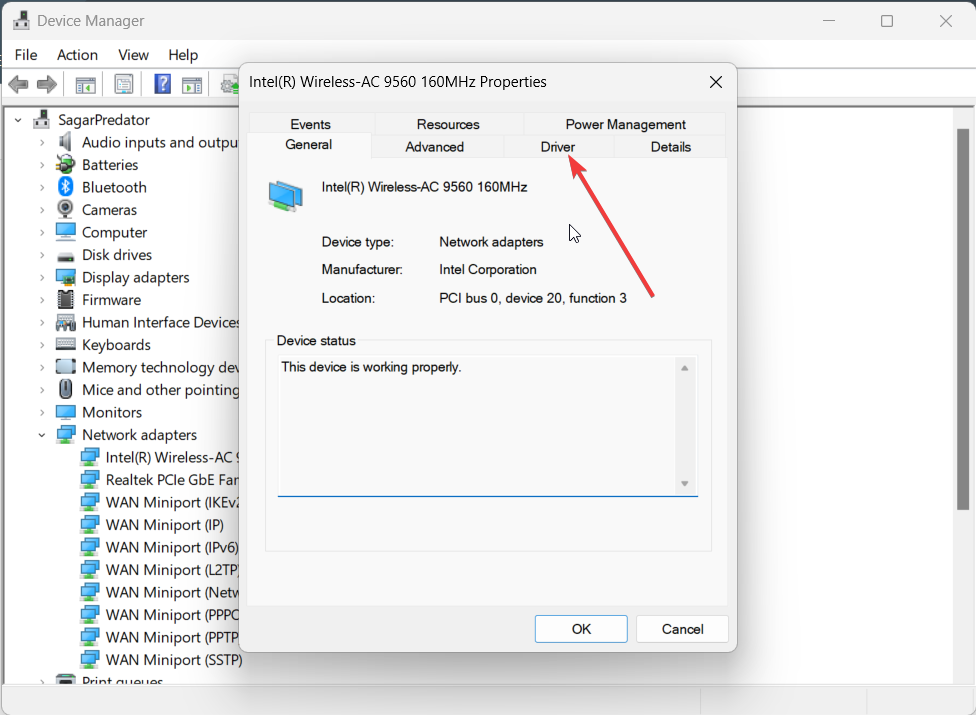
- Lyö Päivitä ohjain -painiketta.

- Valitse Hae ohjaimia automaattisesti vaihtoehto.
- Kun uusi päivitys on asennettu, käynnistä tietokone uudelleen.
On mahdollista, että tietokoneellesi tällä hetkellä asentamasi Wi-Fi-versio on buginen, minkä vuoksi kohtaat BSoD-virheen.
Sinun tulisi yrittää päivittää Wi-Fi-ohjain ja tarkistaa, korjaako tämä ongelman vai ei. Voit myös yrittää asentaa ohjaimen uudelleen. Ainoa mitä sinun tarvitsee tehdä, on Päivitä ohjain, sinun on napsautettava Poista laite -vaihtoehto vaiheessa 5.
Kaiken tämän lisäksi kehotamme sinua myös tasoittamaan ohjainpäivitysprosessia käyttämällä luotettavan ohjaimen päivitysohjelmiston automaattista tukea.
⇒ Hanki Outbyte Driver Updater
3. Tarkista tietokoneesi virusten varalta
- Avataksesi alkaa valikosta, paina Voittaa avain.
- Avata Windowsin suojaus.

- Valita Virus- ja uhkien suojaus.
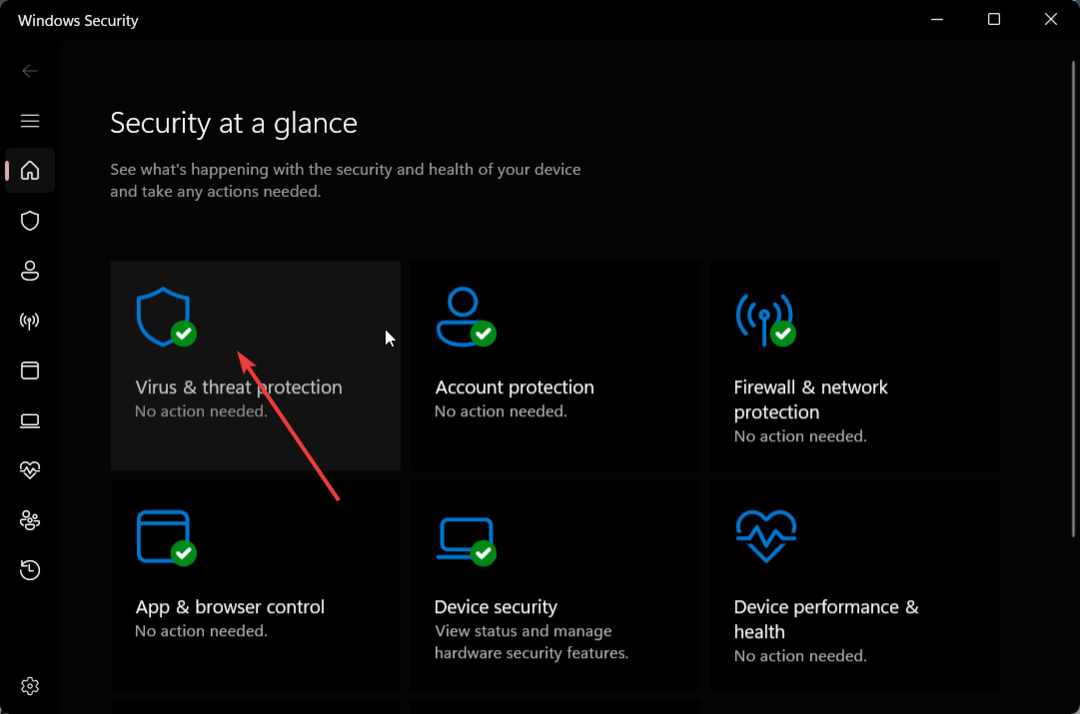
- Klikkaus Nopea skannaus.

- Voit myös klikata Skannausasetukset ja valitse Täysi tarkistus syväskannausta varten.
- Käynnistä tietokoneesi uudelleen.
Usein virukset tai haittaohjelmat voivat poistaa tärkeitä tiedostoja järjestelmästäsi aiheuttaen sen toimintahäiriön. Tällaisissa tapauksissa voit suorittaa virustarkistuksen ja poistaa tiedostot.
Meidän tapauksessamme olemme käyttäneet Windows Defenderiä, mutta voit käyttää mitä tahansa omistettua virustorjuntaohjelmistoa. Olemme luoneet erilliset oppaat, jotka auttavat sinua luettelossa paras virustorjuntaohjelmisto ja paras haittaohjelmien torjunta joita voit käyttää tietokoneellasi.
- Windowsin virhekoodi 0x800700E1: Virus havaittu [Korjaa]
- 9 tapaa korjata IPv6 ei Internet-yhteyttä
- Mikä on tapahtumatunnus 158 ja kuinka korjata se nopeasti
- Korjaus: Epäilyttävää tiedostoa ei voi poistaa Windowsista
- Korjaus: LSA-tietokanta sisältää sisäisen epäjohdonmukaisuuden
4. Suorita järjestelmän palautus
- Sammuta ja käynnistä tietokoneesi kolme kertaa käyttämällä Tehoa -painiketta käynnistääksesi Advanced Startup ympäristöön.
- Klikkaa Seuraavaja valitse Korjaa tietokoneesi vaihtoehto.

- Valitse Vianetsintä vaihtoehto.

- Valita Edistyneet asetukset.

- Valitse Järjestelmän palauttaminen vaihtoehto ja napsauta Seuraava.

- Valitse palautuspiste ja paina Seuraava -painiketta.

- Lyö Suorittaa loppuun -painiketta.
Voit myös valita järjestelmän palautuksen, koska se auttaa sinua palauttamaan tietokoneesi tilaan, jossa kaikki toimi normaalisti.
Kuitenkin, jotta tämä tapahtuisi, tietokoneellasi pitäisi olla aiemmin luotu palautuspiste. Sitä varten meillä on opas, joka auttaa sinua luo palautuspiste tietokoneellasi.
Se on meiltä tässä oppaassa. Voit ladata Intel Driver Updater -ohjelmisto joka auttaa pitämään kaikki Intelin ohjaimet ajan tasalla tietokoneessasi.
Kerro meille alla olevissa kommenteissa, mikä yllä olevista ratkaisuista ratkaisi NETwlv64.sys BSoD -virheen.


